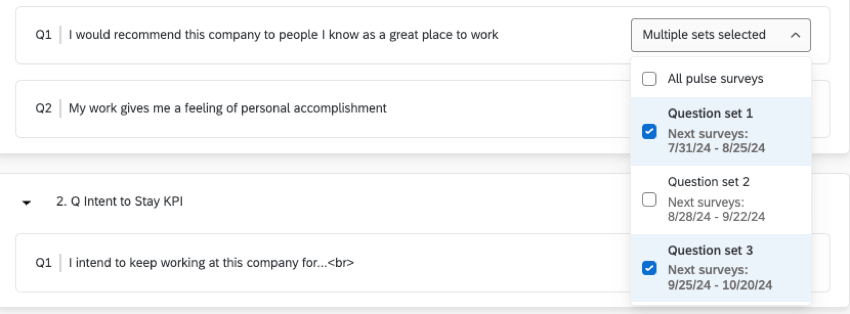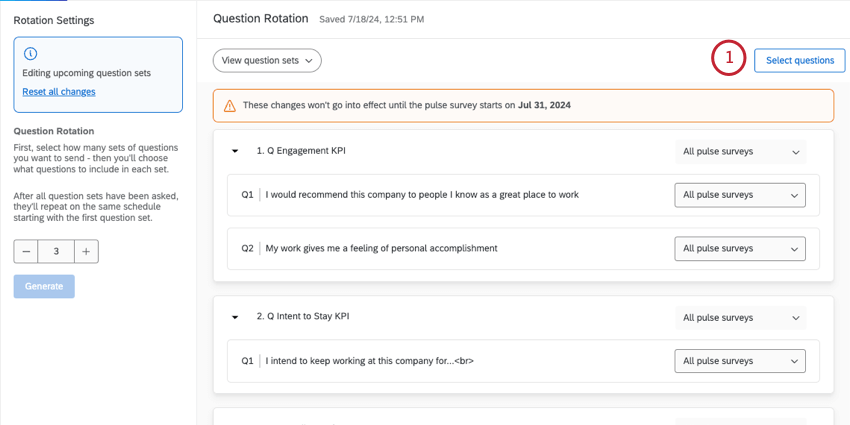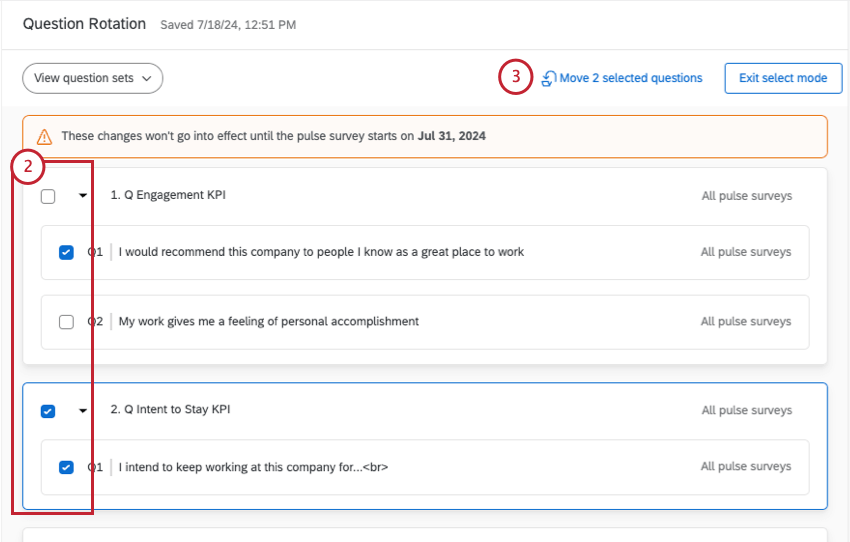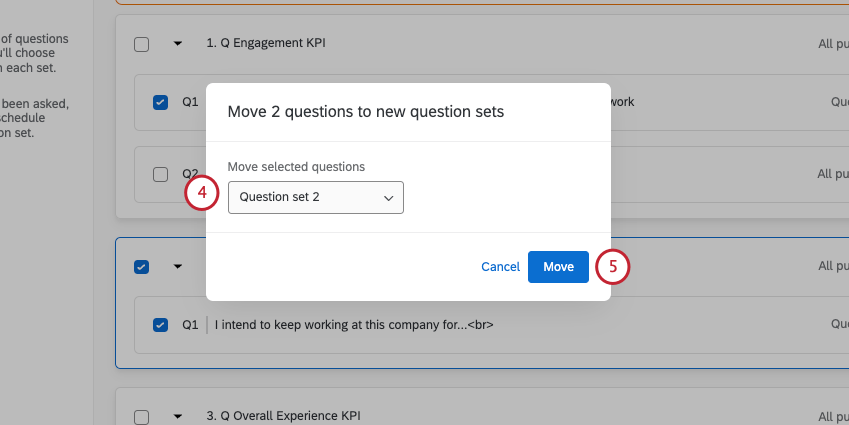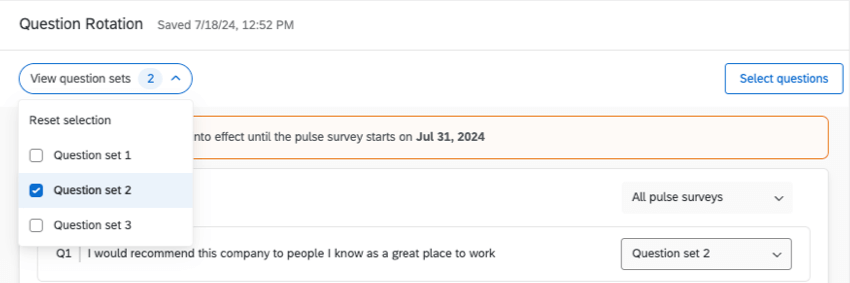Rotación de preguntas
Acerca de la rotación de preguntas
Puede crear conjuntos rotativos de preguntas para su programa de pulso. Cambiar diferentes preguntas puede ser útil si su programa necesita opinión sobre muchos temas, pero desea mantener los pulsos breves y evitar la fatiga de la encuesta .
Antes de configurar la rotación de preguntas
En su plantilla de encuesta , asegúrese de agregar Cada pregunta posible Tiene previsto rotar eventualmente.
Configuración de la rotación de preguntas
- Ir a Horarios y contenidos.
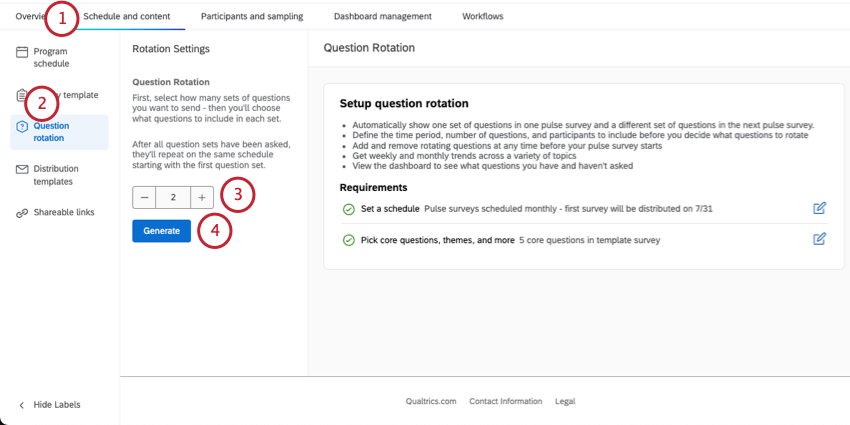
- Ir a Rotación de preguntas.
- Especifique el número de conjuntos de preguntas que desea crear.
Consejo Q: Un conjunto de preguntas es el grupo de preguntas que se harán en cada pulso. Definir la cantidad de conjuntos de preguntas significa definir cuántos grupos de preguntas enviará a lo largo de su programa de pulso, en cada encuesta de pulso.Ejemplo: Hemos creado muchas preguntas que coinciden con tres temas principales: confianza en el liderazgo, comunicación y eficacia del gerente . Creamos 3 conjuntos de preguntas.
- Haga clic en Generar.
Consejo Q: Si necesita cambiar el número de conjuntos de preguntas más adelante, asegúrese de presionar Generar de nuevo.
- Al Siguiente de cada pregunta o bloque, puedes asignar el elemento a un conjunto de preguntas específico.
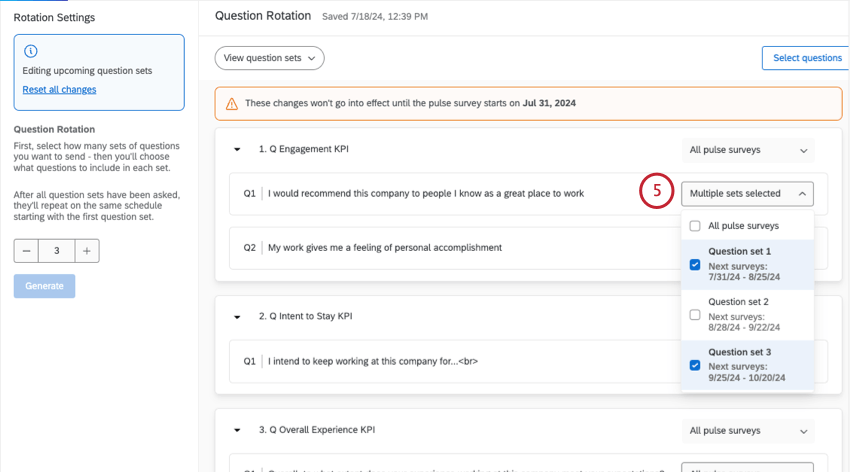 Consejo Q: Puede asignar la misma pregunta a varios conjuntos de preguntas. Seleccionar Todas las encuestas de pulso para asegurarse de que una pregunta aparezca en todos los conjuntos de preguntas.
Consejo Q: Puede asignar la misma pregunta a varios conjuntos de preguntas. Seleccionar Todas las encuestas de pulso para asegurarse de que una pregunta aparezca en todos los conjuntos de preguntas.
Cambiar conjuntos de preguntas en masa
Puede seleccionar y mover varias preguntas y bloques en conjuntos de preguntas a la vez. Esto puede ser útil si necesita clasificar muchos elementos diferentes en grupos diferentes.
Visualización de conjuntos de preguntas
Puede obtener una vista previa de sus diferentes conjuntos de preguntas y asegurarse de haberlos asignado correctamente.
Utilice el Ver conjuntos de preguntas Menú para elegir el conjunto que desea previsualizar.
Para eliminar filtros y volver a ver todas sus preguntas, haga clic en Restablecer selección.